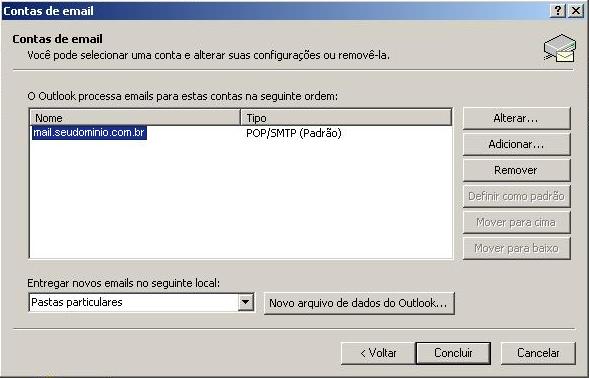Microsoft Outlook 2002 - usuario@splicenet.com.br
De Suporte
(Diferença entre revisões)
| Linha 8: | Linha 8: | ||
[[Imagem:MO2002_22.jpg]] | [[Imagem:MO2002_22.jpg]] | ||
*5. Selecione e opção '''POP3''' e clique em '''Avançar'''. | *5. Selecione e opção '''POP3''' e clique em '''Avançar'''. | ||
| − | [[Imagem: | + | [[Imagem:MO2002_33b.jpg]] |
*6. | *6. | ||
Em '''Nome''' coloque o nome ou nome da empresa ou setor que deseja que apareça quando as pessoas receberem seu e-mail. | Em '''Nome''' coloque o nome ou nome da empresa ou setor que deseja que apareça quando as pessoas receberem seu e-mail. | ||
Edição das 10h52min de 6 de junho de 2009
Verificando as Configurações
- 1. No Microsoft Outlook 2002 clique em Ferramentas.
- 2. Clique na opção Contas de e-mail.
- 3. Selecione a opção Exibir ou alterar constas de email existentes.
- 4. Clique em Avançar.
- 5. Selecione e opção POP3 e clique em Avançar.
- 6.
Em Nome coloque o nome ou nome da empresa ou setor que deseja que apareça quando as pessoas receberem seu e-mail. Em Endereço de e-mail digite seu endereço de e-mail completo. Em Nome da usuário, digite seu nome de usuário. Lembrando que o nome de usuário é o nome que vem antes do @splicenet.com.br. Em Senha digite a senha de seu e-mail. Em Servidor de email de entrada (POP3) digite pop.splicenet.com.br. Em Servidor de email de saída (SMTP) digite smtp.splicenet.com.br.
- 7. Clique no botão Mais configurações.
- 8. Clique na aba Servidor de saída.
- 9. Marque as opções Meu servidor de saída (SMTP) requer autenticação e Usar mesmas config. do servidor de email de entrada.
- 10. Clique em OK.
- 11. Clique em Avançar.
- 12. Clique em Concluir.